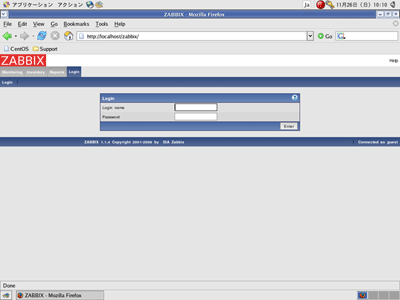|
||||||||||||||||
| 前のページ 1 2 3 | ||||||||||||||||
| 設定ファイルと起動スクリプト | ||||||||||||||||
|
設定ファイルのコピーと設定を行います。ZABBIXのソースファイルが収められたディレクトリにある、misc/conf/zabbix_server.confを/etc/zabbixディレクトリにコピーします。
# mkdir /etc/zabbix
続いて/etc/zabbix_server.confを開き、データベース接続をはじめとした設定を行います。
PidFile=/var/run/zabbix/zabbix_server.pid
zabbixのpidファイルとログファイル用のディレクトリを作成します。
# mkdir /var/run/zabbix
次に、起動スクリプトのコピーと設定を行います。今回はFedoraCore用のスクリプトを修正して利用します。zabbixのソースが収められたディレクトリにある、misc/init.d/fedora/core/zabbix_serverファイルを/etc/init.dにコピーします。
# cp misc/init.d/fedora/core/zabbix_server /etc/init.d/
/etc/init.d/zabbix_serverファイルを開き、次のように編集します。
BASEDIR=/usr/local
これでZABBIXサーバを起動させるための手順は終了です。次のコマンドでzabbixサーバを起動させることができます。
# /etc/init.d/zabbix_server start
システムの起動と同時にZABBIXサーバも起動させたい場合は、次のコマンドを実行しておきます。
# chkconfig zabbix_server on
|
||||||||||||||||
| Webフロントエンドのインストール | ||||||||||||||||
|
ZABBIXサーバの組み込みが終了したら、監視設定や情報表示を行うためのWebフロントエンドのインストールを行います。ZABBIXのソースファイルが収められたディレクトリにあるfrontend/php以下のファイルを、ApacheのWebコンテンツディレクトリにコピーします。今回は、デフォルトの/var/www/html下にzabbixディレクトリを作成してコピーしました。
# mkdir /var/www/html/zabbix
次に、コピーしたWebフロントエンドのデータベース接続設定を行います。/var/www/html/zabbix/include/db.inc.phpを以下のように修正します。
フロントエンドの設定はこれで完了です。Webブラウザから以下のURLに接続し、ログイン画面が表示されれば動作していることが確認できます。ログイン時の初期のパスワードはユーザー名「admin」、パスワードは空白となっています。
ローカルのZABBIXのURL:
http://localhost/zabbix さて、ZABBIXの簡単な紹介とサーバのインストールだけで第1回が終了してしまいました。次回はLinuxとWindowsへのエージェントのインストール方法について説明します。 |
||||||||||||||||
|
前のページ 1 2 3 |
||||||||||||||||
|
|
||||||||||||||||
|
|
||||||||||||||||
|
||||||||||||||||
|
|
||||||||||||||||
|
||||||||||||||||
|
|
||||||||||||||||
|
||||||||||||||||